您好,登录后才能下订单哦!
这篇文章将为大家详细讲解有关H5如何实现拖放API,文章内容质量较高,因此小编分享给大家做个参考,希望大家阅读完这篇文章后对相关知识有一定的了解。
地上有石子,捡几个吧
我是篮子
我是地
石子
石子
石子
石子
石子
石子
石子
石子
石子
石子(gif演示是用的edge,我的ubuntu做gif太麻烦了,借了个windows)
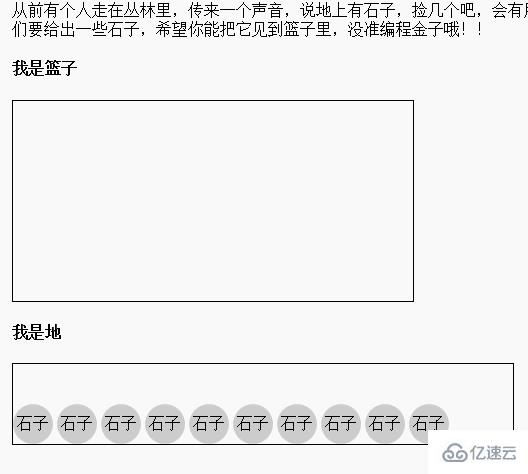
这里用一个简单的例子演示了如何实现拖放,那么问题来了,从上面的演示中你可以猜出一些属性和方法的用法了,那些方法的作用究竟是怎样的?那些个属性又是啥意思呢?下面一一到来。
1、找到一个可拖的元素
正如不是所有人都叫大熊一样,并不是所有的元素都是可以被拖的。img和a元素默认可拖,其他元素默认不可拖,当时可以加一个draggable=true让它可拖。
<p draggable='true'></p>
2、处理拖放有关事件
源对象:
dragstart:源对象开始拖放。
drag:源对象拖放过程中。
dragend:源对象拖放结束。
过程对象:
dragenter:源对象开始进入过程对象范围内。
dragover:源对象在过程对象范围内移动。
dragleave:源对象离开过程对象的范围。
目标对象:
drop:源对象被拖放到目标对象内。
我们可以用一个测试来看看这些事件的触发时机和事件对象为何物。
<!DOCTYPE html><html lang="en"><head>
<meta charset="UTF-8">
<title>testEvents</title>
<style type="text/css">
.source{
width: 50px;
height: 50px;
border: 1px solid red;
}
.process{
width: 100px;
height: 100px;
border: 1px solid black;
margin-top: 10px;
}
.dest{
width: 100px;
height: 100px;
border: 1px solid green;
margin-top: 10px;
}
</style></head><body>
<p class="source" id="source" draggable="true"></p>
<p class="process" id="process"></p>
<p class="dest" id="dest"></p>
<script type="text/javascript">
window.onload=function(){ var source = document.getElementById("source"); var process = document.getElementById("process"); var dest = document.getElementById("dest"); var sourceEle;
source.addEventListener("dragstart",function(e){
console.log("source dragstart");
console.log(e);
sourceEle = e.target; var dt = e.dataTransfer;
dt.effectedAllowed = "all";
},false);
process.addEventListener("dragenter",function(e){
console.log("process dragenter");
console.log(e);
},false);
process.addEventListener("dragover",function(e){
console.log("process dragover");
console.log(e);
},false);
process.addEventListener("dragleave",function(e){
console.log("process dragleave");
console.log(e);
},false);
source.addEventListener("drag",function(e){
console.log("source drag");
console.log(e);
},false);
dest.addEventListener("dragend",function(e){
console.log("dest dragend");
console.log(e);
e.preventDefault();
},false);
dest.addEventListener("drop",function(e){
console.log("dest drop");
console.log(e);
dest.appendChild(sourceEle);
e.preventDefault();
e.stopPropagation();
},false);
document.ondragover = function(e){e.preventDefault();}
document.ondrop = function(e){e.preventDefault();}
} </script></body></html>这个例子将拖放过过程涉及的事件做了一个罗列,这里不再细讲,你可以查看控制台看看事件的触发顺序和事件对象。
这里首字母大写了,严格说叫做一个类,每一次拖放会实例化这个类,保存在事件对象的dataTransfer属性中。其属性和方法见下表(来自:http://www.cnblogs.com/ijjyo/p/4316232.html)
感谢这位兄台的总结,拿了你这么多东西,谢谢啊。
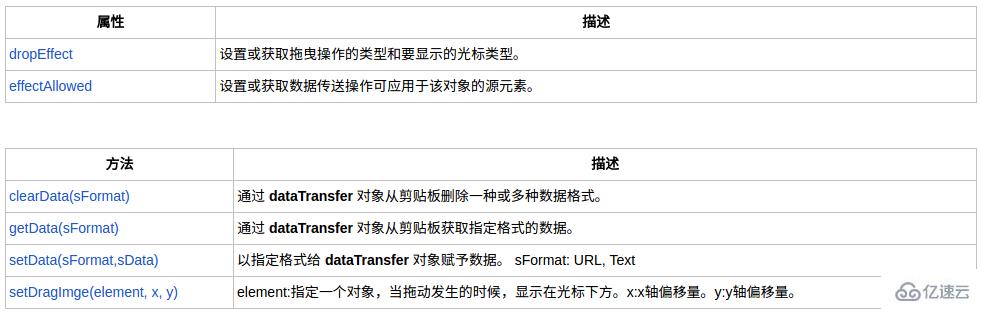

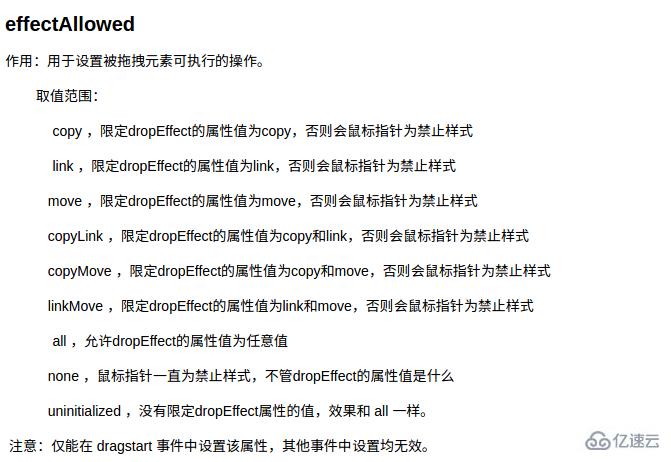
下面做一些简单的测试
关于effectAllowed和dropEffect,这里将前者置为effectAllowed后者用下拉列表选择,以便于看到不同的鼠标样式。
<!DOCTYPE html><html lang="en"><head>
<meta charset="UTF-8">
<title>testEvents</title>
<style type="text/css">
.source{
width: 50px;
height: 50px;
border: 1px solid red;
}
.process{
width: 100px;
height: 100px;
border: 1px solid black;
margin-top: 10px;
}
.dest{
width: 100px;
height: 100px;
border: 1px solid green;
margin-top: 10px;
}
</style></head><body>
<select id="dpe">
<option value="copy">copy</option>
<option value="move">move</option>
<option value="link">link</option>
<option value="none">none</option>
</select>
<p class="source" id="source" draggable="true"></p>
<p class="process" id="process"></p>
<p class="dest" id="dest"></p>
<script type="text/javascript">
window.onload=function(){ var source = document.getElementById("source"); var process = document.getElementById("process"); var dest = document.getElementById("dest"); var dpe = document.getElementById("dpe"); var dpev;
dpe.onchange = function(){
dpev = this.value;
} var sourceEle;
source.addEventListener("dragstart",function(e){
console.log("source dragstart");
console.log(e);
sourceEle = e.target; var dt = e.dataTransfer;
dt.effectedAllowed = "all";
},false);
dest.addEventListener("dragend",function(e){
console.log("dest dragend");
console.log(e);
e.preventDefault();
},false);
dest.addEventListener("drop",function(e){
console.log("dest drop");
console.log(e);
dest.appendChild(sourceEle);
e.preventDefault();
e.stopPropagation();
},false);
document.ondragover = function(e){
e.dataTransfer.dropEffect = dpev;
e.preventDefault();
}
document.ondrop = function(e){e.preventDefault();}
} </script></body></html>我在ubuntu chrome测试法现,都是一个手,但是置为none时拖不进去了,可能不同系统会有一些差别。
关于setData()和getData()方法
这两个是有关数据交换的方法,前者传两个参数,第一参数是一个mime类型字符串,第二个是数据;后者传一个参数,为mime类型。可用mime类型为text/plain,text/html,text/xml,text/uri-list.
测试用例,将菜单的菜拖到记录本上。
<!DOCTYPE html><html lang="en"><head>
<meta charset="UTF-8">
<title>点菜</title>
<style type="text/css">
.menu{
width: 200px;
height: 300px;
border: 1px solid red;
margin-right: 10px;
float: left;
}
.record{
width: 200px;
height: 300px;
border: 1px solid black;
margin-right: 10px;
float: left;
}
</style></head><body>
<ul class="menu" id="menu">
<li draggable="true">糖醋排骨</li>
<li draggable="true">青椒肉丝</li>
<li draggable="true">武昌鱼</li>
<li draggable="true">手撕包材</li>
<li draggable="true">千叶豆腐</li>
</ul>
<ul class="record" id="record">
</ul>
<script type="text/javascript">
window.onload = function(){ var menu = document.getElementById("menu"); var record = document.getElementById("record");
menu.addEventListener("dragstart",function(e){ var dt = e.dataTransfer; var tar = e.target; if(tar.tagName=="LI"){
dt.setData("text/plain",tar.innerHTML);
}
dt.effectedAllowed = "all";
},false);
record.addEventListener("drop",function(e){ var li = document.createElement("li");
li.appendChild(document.createTextNode(e.dataTransfer.getData("text/plain")));
record.appendChild(li);
e.stopPropagation();
},false);
record.addEventListener("dropend",function(e){
e.preventDefault();
},false);
document.addEventListener("dragover",function(e){e.preventDefault()},false);
document.addEventListener("drop",function(e){e.preventDefault()},false);
} </script></body></html>关于setDragImage(Element img,long x,long y)
这个方法是设置拖放时的图标的,第一个参数表是图标元素,第二个表示相对与光标的水平偏移,第三个是垂直的。
还是前面的例子,在dragstart事件添加下面的代码,拖动时你会发现一只很大的手(不要被吓到);
var img = document.createElement("img");
img.src = "https://timgsa.baidu.com/timg?image&quality=80&size=b9999_10000&sec=1493802056263&di=232de2c30491e19f32833669ad5a67ae&imgtype=0&src=http%3A%2F%2Fstatic.freepik.com%2Ffree-photo%2Fone-finger_318-10333.jpg";
dt.setDragImage(img,10,10);上面的例子已经谈到了拖放的数据传递方法,这里在总结一下。
1、通过dataTransfer的setData()和getData()方法传递
2、通过闭包的方法,请参考开篇的例子。
HTML5的拖放api非常简洁实用,为我们省去了很多麻烦,如果没有它,我们可能需要通过mousedownmousemove等等事件才能实现上述功能。本文较为详细的介绍了相关api,希望对你有所帮助。关于拖放api的应用大家可以参看下面链接的文章,他做了一个拖放排序,这是一个比较常见的应用场景。
关于H5如何实现拖放API就分享到这里了,希望以上内容可以对大家有一定的帮助,可以学到更多知识。如果觉得文章不错,可以把它分享出去让更多的人看到。
免责声明:本站发布的内容(图片、视频和文字)以原创、转载和分享为主,文章观点不代表本网站立场,如果涉及侵权请联系站长邮箱:is@yisu.com进行举报,并提供相关证据,一经查实,将立刻删除涉嫌侵权内容。